Lecția 6: Cum să căutați după imagine cu Google
/ro/google-tips/getting-started-with-google-calendar/content/
Cum să căutați după imagine cu Google
Știați că este posibil să căutați pe Google selectând o imagine în loc să tastați cuvinte cheie? Deși procesul de pornire a căutării este diferit de o căutare web tradițională, pagina de rezultate va arăta familiar. Aceasta este o modalitate excelentă de a afla mai multe despre o anumită imagine sau de a găsi imagini similare.
Pentru a începe, mergeți la images.google.com și faceți clic pe butonul Căutare după imagine din partea dreaptă a barei de căutare.
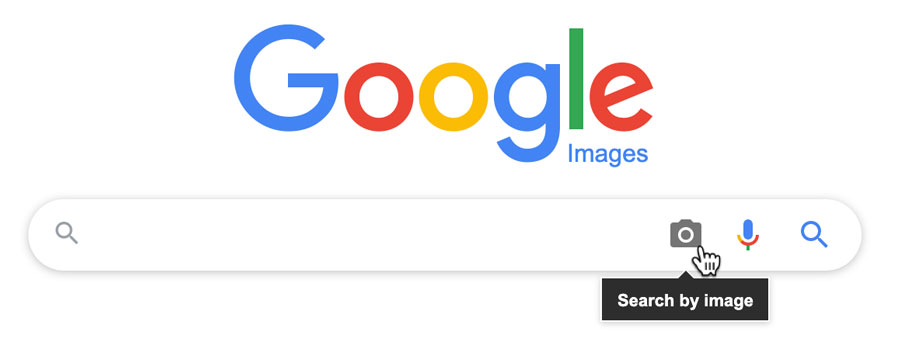
Se va deschide caseta Căutare după imagine. Există două moduri de a selecta o imagine pentru căutare. Prima metodă este de a lipi un URL al imaginii, apoi faceți clic pe Search by image.
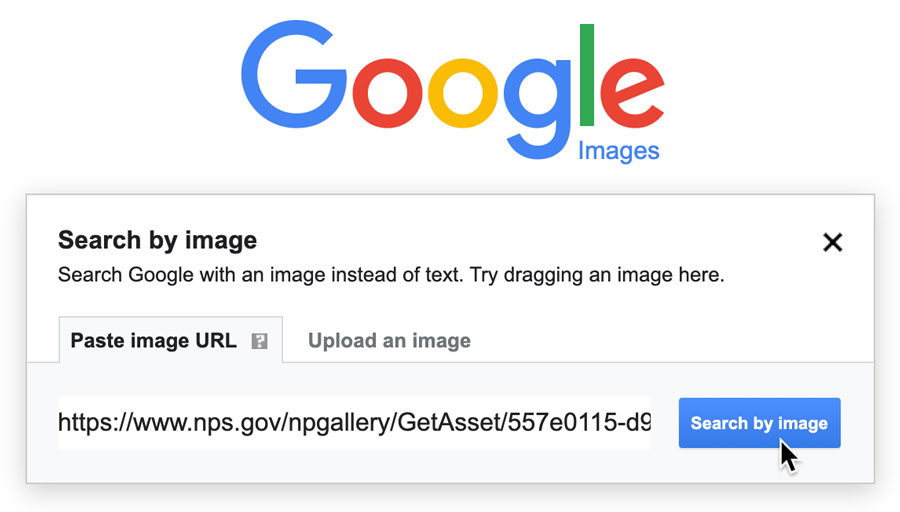
Pentru a copia URL-ul unei imagini, faceți clic dreapta pe imagine, apoi selectați Copy Image Address. Rețineți că această opțiune poate avea o formulare ușor diferită în funcție de browserul pe care îl utilizați.
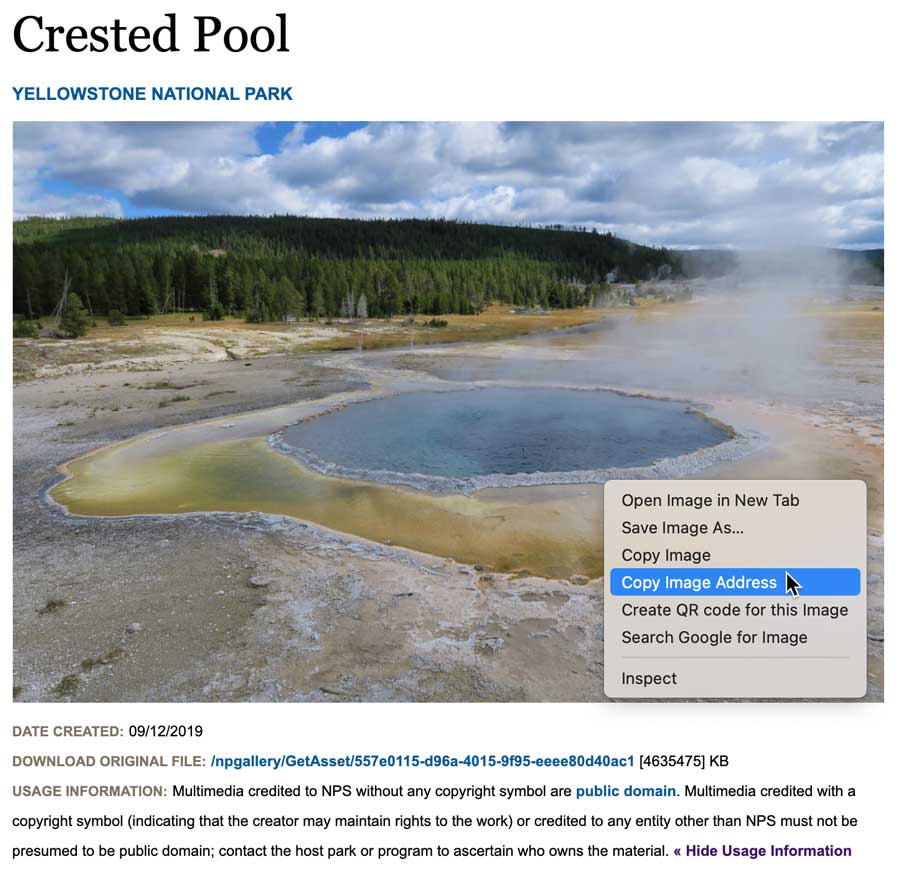
A doua metodă este să faceți clic pe Upload an image (Încărcați o imagine), apoi să căutați pe computer un fișier imagine.
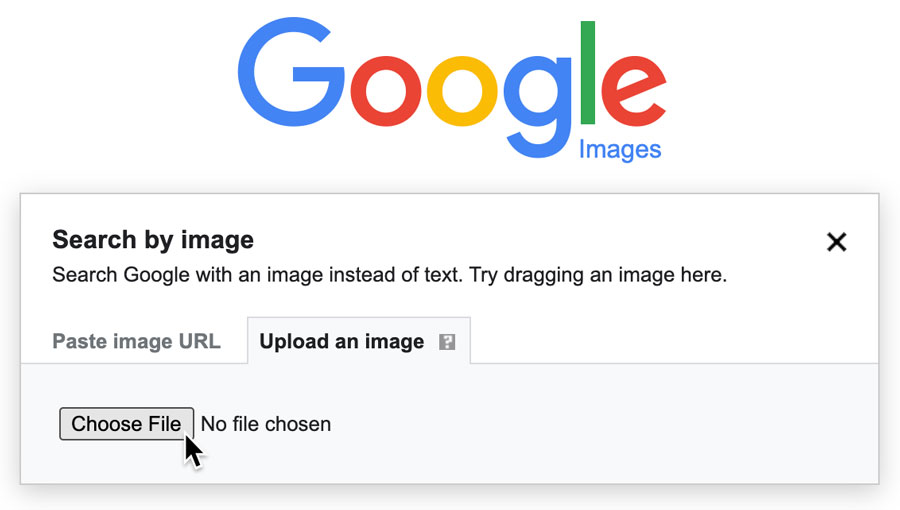
Rezultatele căutării vor fi similare cu cele ale unei căutări web Google. Rezultatele vor afișa cuvinte cheie care ar trebui să returneze rezultate de căutare similare, site-uri care conțin imaginea și imagini care sunt similare din punct de vedere vizual.
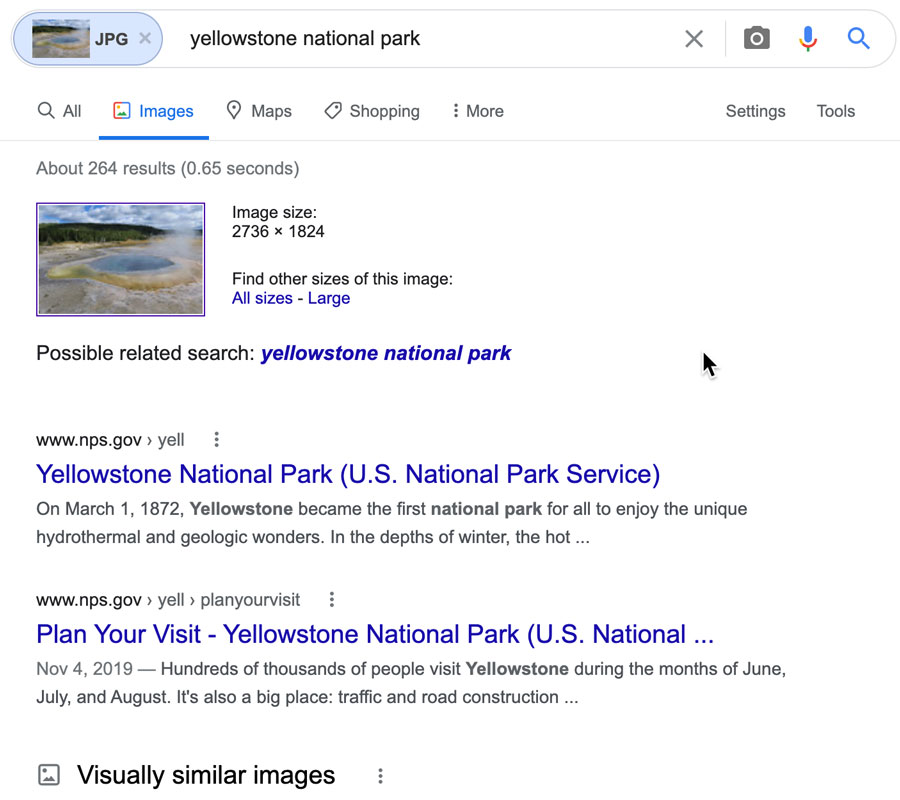
Pentru că exemplul nostru este o imagine din Parcul Național Yellowstone, putem vedea că primul rezultat include site-ul guvernamental al Serviciului Parcurilor Naționale din SUA pentru acest parc anume. Dacă am dori să găsim imagini similare, am putea face clic pe site-ul Parcului Național Yellowstone pentru a vedea alte imagini sau pe linkul Imagini vizual similare pentru a vedea mai multe rezultate ale căutării.
Corectare pentru căutarea după imagine
Dacă folosiți Google Chrome ca browser, atunci când faceți clic dreapta pe imagine, va exista o opțiune în meniul contextual pentru a începe o căutare. În acest fel, puteți sări peste etapele de copiere și lipire a URL-ului imaginii în pagina de căutare Google.
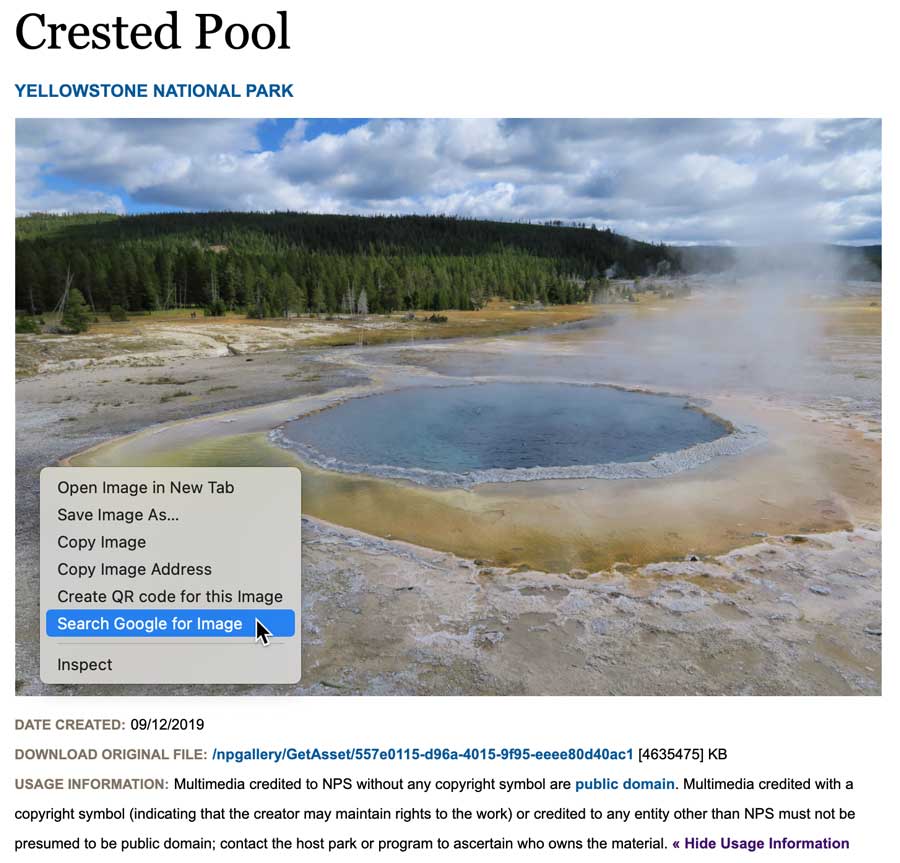
Dacă folosiți Firefox ca browser, puteți instala extensia Google Search by Image pentru a adăuga aceeași funcție în acest browser.
/en/google-tips/translating-with-google/content/
.